تم تصميم هذا الموقع الإلكتروني ليتم استخدامه مع ScanSnap Home 2.xx.
إذا كنت تستخدم ScanSnap Home 3.0 أو الإصدارات الأحدث، راجع هنا.
يتعذر تشغيل ScanSnap
إذا تعذر تشغيل ScanSnap، فتحقق مما يلي:
هل كابل الطاقة متصل بـ ScanSnap ومأخذ التيار المتردد؟
وصِل كابل الطاقة إلى ScanSnap ومأخذ التيار المتردد.
انتبه إلى أن كابل الطاقة لا يلزم وجوده عند توصيل كابل طاقة USB ناقل.
هل يومض مؤشر البطارية باللون البرتقالي؟
مستوى الطاقة المتبقية في البطارية منخفض.
صِل ScanSnap إلى الكمبيوتر عبر كابل USB لشحن البطارية.
يمكن التحقق من طاقة البطارية المتبقية في نافذة [التفاصيل] من ScanSnap Home.
لمزيد من التفاصيل، يُرجى الرجوع إلى التحقق من معلومات ScanSnap.
هل كابل الطاقة USB الناقل متصل بالكمبيوتر وScanSnap؟
قم بأحد الإجراءات التالية:
انتبه إلى أن كابل الطاقة USB الناقل لا يلزم وجوده عند توصيل كابل الطاقة.
صل كابل الطاقة USB الناقل إلى الكمبيوتر وScanSnap.
إن كنت تستخدم موزع USB، فقم بتوصيل كابل الطاقة USB الناقل إلى الكمبيوتر بشكل مباشر.
افصل كبل طاقة ناقل USB من الكمبيوتر وScanSnap، ثم أعد توصيله.
تأكد من الانتظار لـ 5 ثوانٍ على الأقل بين فصل الكبل وتوصيله.
هل كابل USB متصل بالكمبيوتر وScanSnap؟
قم بأحد الإجراءات التالية:
صل كابل USB إلى الكمبيوتر وScanSnap.
إذا كنت تستخدم موزع USB، فقم بتوصيل ScanSnap مباشرةً بالكمبيوتر عبر كبل USB.
افصل كبل USB من الكمبيوتر و ScanSnap، ثم أعد توصيله.
تأكد من الانتظار لـ 5 ثوانٍ على الأقل بين توصيل الكبل وفصله.
هل حامل الورق ADF (الغطاء) مفتوح؟
إذا كان حامل الورق (الغطاء) ADF مغلقًا، فافتحه لتشغيل ScanSnap.

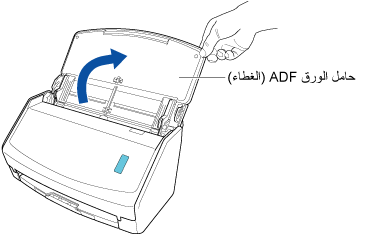
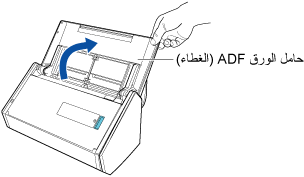
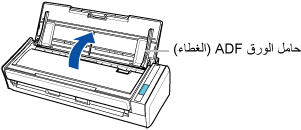
هل دليل التلقيم مفتوح؟
إذا كان دليل التلقيم مغلقًا، فافتح دليل التلقيم لتشغيل ScanSnap.
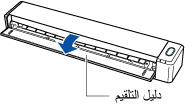
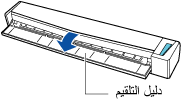
هل ضغطت على زر زر [Scan] أو زر [Stop] على ScanSnap؟
شغّل ScanSnap بالضغط على زر [Scan] أو زر [Stop] في ScanSnap.
هل ممر الورق ADF (الغطاء) مفتوح بشكل كامل؟
افتح حامل الورق ADF (الغطاء) بالكامل بحيث يضيء زر [Scan] باللون الأزرق.
عند فتح حامل الورق ADF (الغطاء)، سيرتفع الامتداد تلقائيًا.
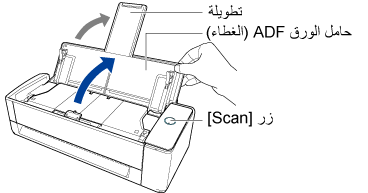
هل أعددت ScanSnap ليتم تشغيله عن طريق إدراج مستند إلى الملقم اليدوي؟
في حالة ضبط ScanSnap على التشغيل بإدخال مستند في وحدة التغذية اليدوية، فقد لا يؤدي إدخال بعض المستندات مثل المستندات شبه الشفافة (مثل ورقة التتبع) أو المستند الرفيعة أو الورق الشفاف إلى تشغيل ScanSnap.
نفّذ أحد الإجراءات التالية لتشغيل ScanSnap.
فتح حامل الورق ADF (الغطاء)
الضغط على زر [Scan]
هل تستخدم محول التيار المتردد والكابلات المرفقة مع ScanSnap؟
استخدم فقط محول التيار المتردد والكبلات المرفقة مع ScanSnap.
هل محول التيار المتردد وكابل التيار المتردد متصلين بشكل صحيح؟
أدخل قابس كابل التيار المتردد بالكامل في محول التيار المتردد.
هل تم بدء تشغيل الكمبيوتر للتو، أم استئناف تشغيله من وضع السكون؟
عندما يكون ممر الورق ADF (الغطاء) مفتوحًا بينما يتم توصيل ScanSnap والكمبيوتر عبر كابل USB، يتم تشغيل/إيقاف ScanSnap بالتزامن مع تشغيل الكمبيوتر.
عندما يكون دليل التلقيم مفتوحًا بينما يتم توصيل ScanSnap والكمبيوتر عبر كابل USB، يتم تشغيل/إيقاف ScanSnap بالتزامن مع تشغيل الكمبيوتر.
إن لم يتم تشغيل الكمبيوتر بشكل كامل، أو كان الكمبيوتر في وضع السكون، فقد يتم إيقاف تشغيل ScanSnap.
عندما يتم تشغيل ScanSnap، فإنه يتم إيقاف تشغيله بالتزامن مع إيقاف تشغيل الكمبيوتر.
انتظر حتى تصبح الشاشة التي تعمل باللمس لـ ScanSnap جاهزة للاستخدام.
انتظر حتى يضيء زر [Scan] الموجود على ScanSnap.
انتظر حتى يضيء زر [Scan/Stop] الموجود على ScanSnap.
شغّل ScanSnap بالضغط على زر [Scan] أو زر [Stop] في ScanSnap.
هل درجة حرارة ScanSnap مرتفعة أم منخفضة؟
لضمان السلامة، فقد لا يتم تشغيل ScanSnap إذا كانت درجة الحرارة خارج النطاق الآمن لدرجة الحرارة (من 5 إلى 35 درجة مئوية).
شغِل ScanSnap عندما تكون درجة حرارته ضمن نطاق درجة الحرارة الآمن (5 إلى 35 درجة مئوية).
ربما حدث خطأ في ScanSnap
افصل جميع الكبلات من ScanSnap، وأعد توصيلها بعد 10 دقائق، ثم تحقق من حل المشكلة.
أعد ضبط ScanSnap بالضغط على زر [Scan/Stop] الموجود على ScanSnap وزر WPS في الجزء الخلفي من ScanSnap في نفس الوقت لأكثر من 5 ثوانٍ، ثم تحقق من حل المشكلة.
إذا استمرت المشكلة، فاشحن ScanSnap لأكثر من 3 ساعات، ثم تحقق مرة أخرى للتأكد من حل المشكلة.